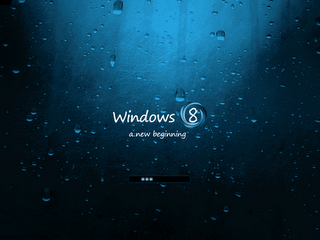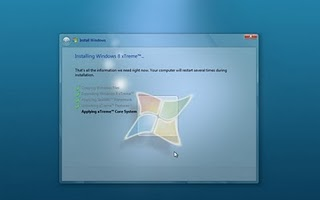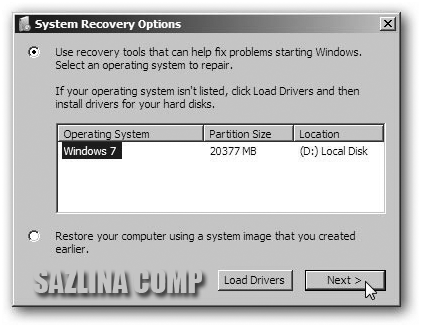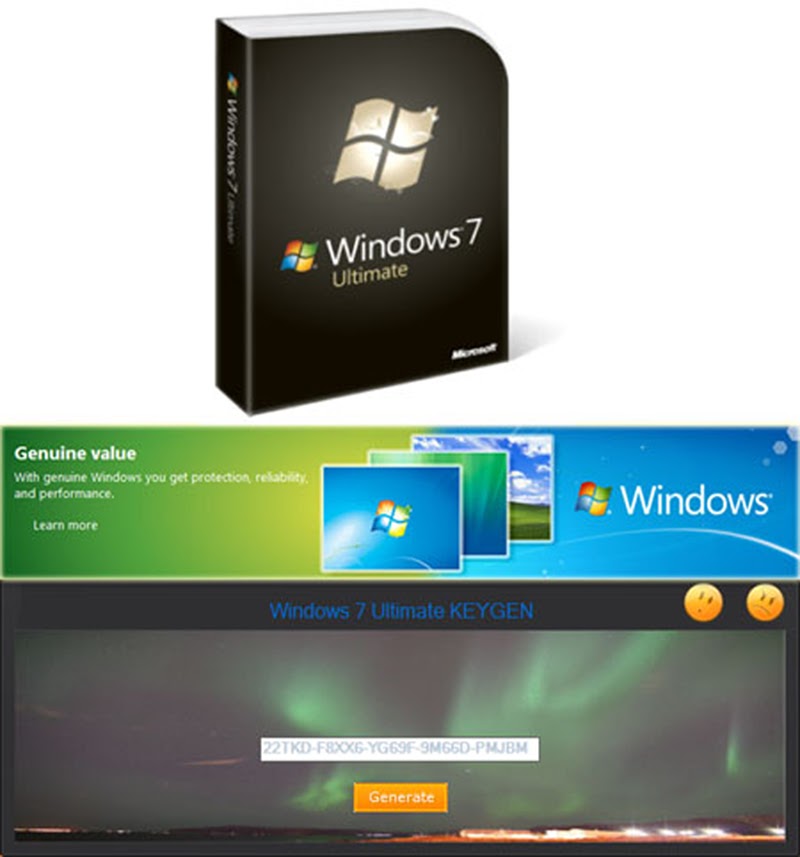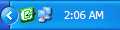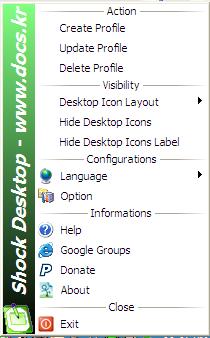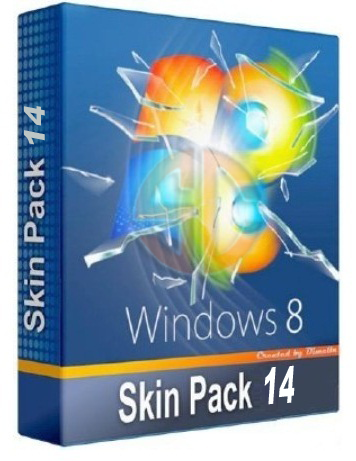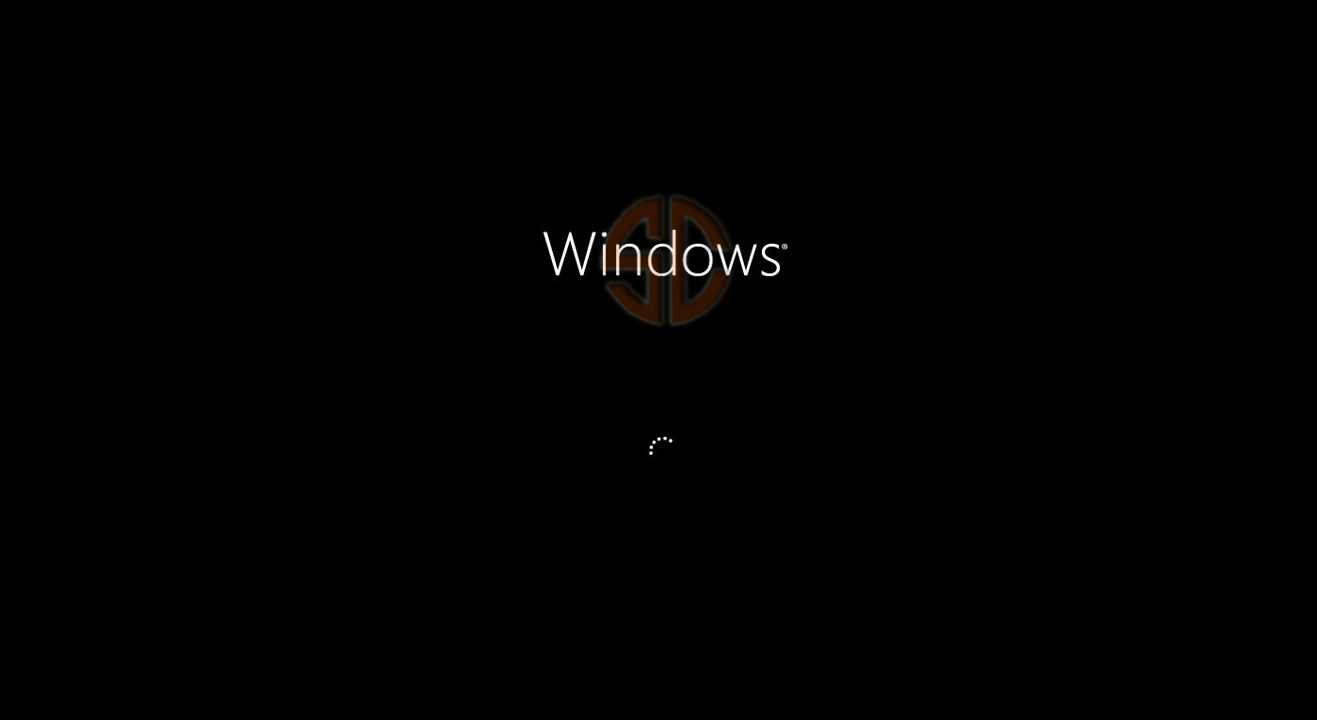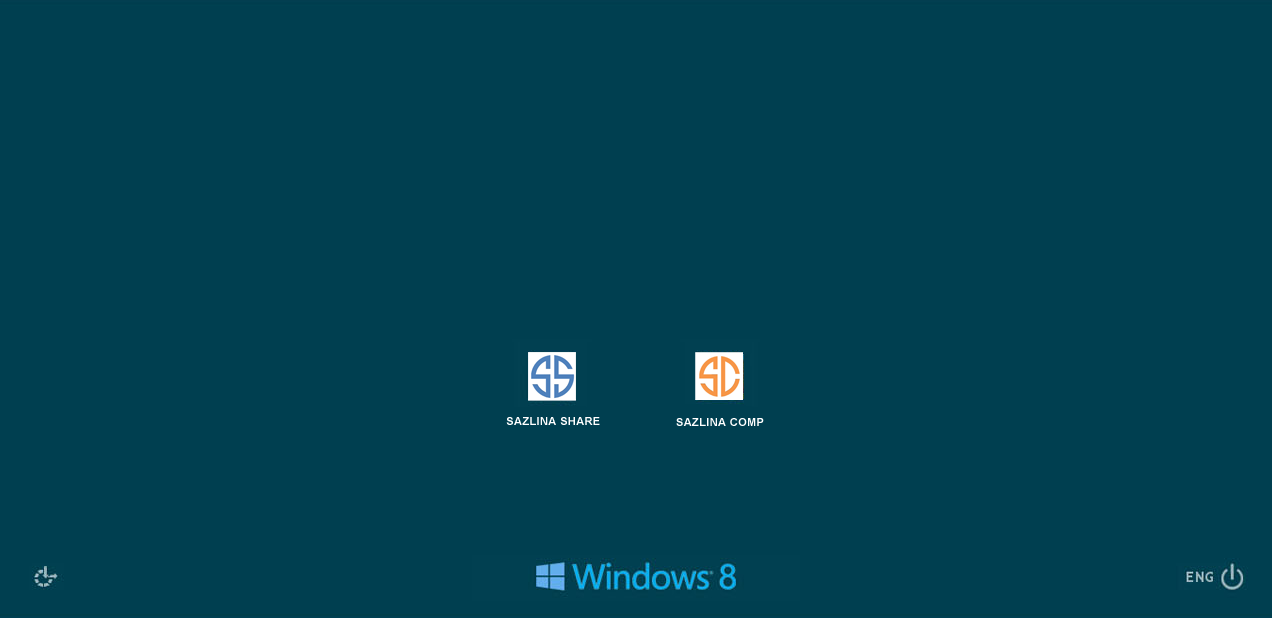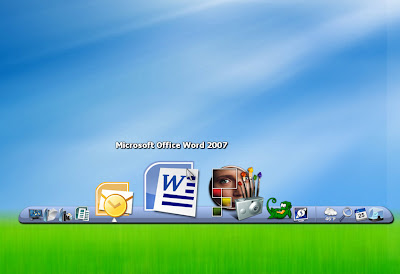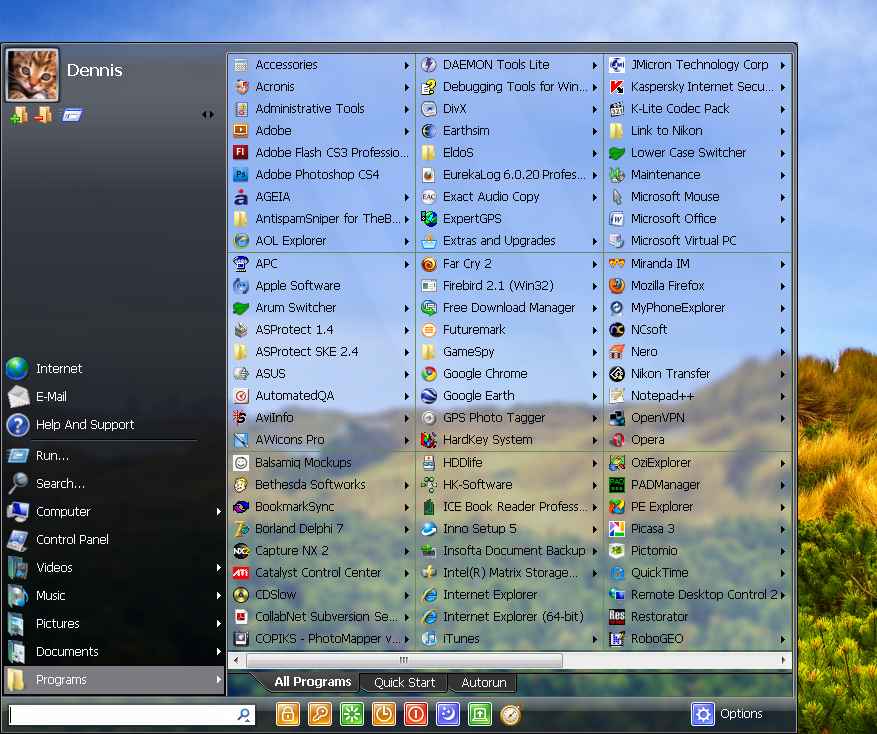Pertama-tama, Anda harus mengidentifikasi sensor suhu yang mana. SpeedFan secara ketat berpegang pada lembar data yang tersedia untuk setiap chip sensor.
Harap diingat bahwa monitor hardware adalah chip yang memiliki beberapa pin (konektor kecil) yang harus terhubung ke beberapa perangkat keras tambahan (probe temperatur, termistor atau termokopel) agar mampu membaca suhu.
Bila Anda telah mengidentifikasi dengan benar dimana sensor temperatur tersebut, cobalah turunkan kecepatan kipas masing-masing dan lihatlah kecepatan dan suhu yg dilaporkan. Jika Anda tidak mengizinkan SpeedFan untuk mengubah kecepatan kipas dan mengatur semua kecepatan terlalu rendah, maka SpeedFan tidak akan bisa untuk menghindari overheating.
Berikut adalah beberapa fitur utama “SpeedFan”:
- menangani hampir semua nomor South Bridge
- menangani hampir semua jumlah chip pemonitor hardware
- menangani hampir sejumlah pembacaan suhu
- menangani hampir sejumlah pembacaan tegangan
- menangani hampir sejumlah pembacaan kecepatan kipas
- menangani hampir semua jumlah PWM
- Unduh terlebih dahulu installernya di http://www.almico.com/sfdownload.php
- Kemudian jalankan installernya seperti biasa
- Jalankan softwarenya, dan gambar dibawah akan muncul ketika kita membuka program ini, disini terlihat detail temperature hardware, mulai dari harddsik, prosesor, hingga CPU. Serta voltase atau tegangan yang berada dalam komputer.

- Gambar dibawah merupakan detail-detail dari suhu sekaligus kecepatan kipas yang menyertai hardware tersebut.

- Gambar ketika kita menginginkan konfigurasi pada kipas untuk tiap-tiap hardware

- Gambar ketika kita menginginkan konfigurasi pada voltase untuk tiap-tiap hardware

- Dan yang paling hebat dari software ini adalah Fan Control, kita bisa mengatur secara bebas kipas kita dengan settingan semau keinginan kita.